Sonos Move 2をBluetoothにペアリングする
この記事では、Move 2をBluetooth経由でデバイスにペアリング、切断、再接続する方法を紹介します。
始める前に
- Move 2は WiFiでSonosアプリを使用して設定しておく必要があります。
- ステレオペアで設定された2台のMove 2は、WiFiに接続されているときにBluetoothオーディオを再生できます。WiFiネットワークから離れると、ステレオペアリングは利用できません。
デバイスをMove 2にペアリングする
以下の手順に従って、デバイスをMove 2にBluetooth経由でペアリングしてください:
- Move 2の背面にあるBluetoothボタンを長押しして、チャイムが鳴るまで待ちます。前面のステータスLEDが青く点滅し始めます。
- デバイスのBluetooth設定に移動し、デバイスリストからMove 2を選択してください。
- 正常にペアリングされると、別のチャイムが鳴り、ステータスLEDが数秒間青色に変わります。
このプロセスを繰り返して、Move 2に追加のBluetoothデバイスをペアリングできます。
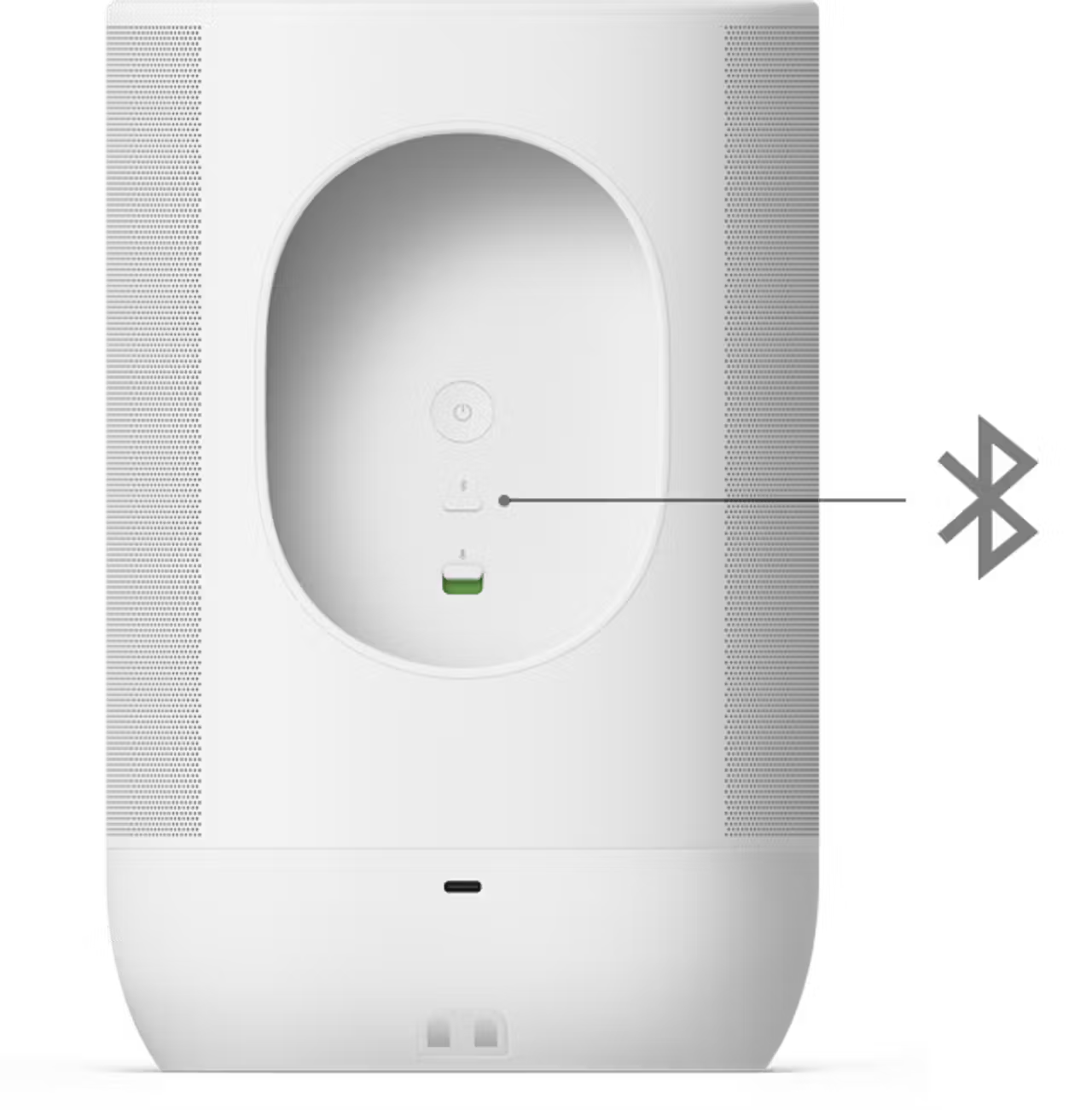
Move 2からデバイスを切断する
以下の手順に従って、BluetoothデバイスをMove 2から切断してください。
Bluetoothデバイスから:
- デバイスのBluetooth設定にアクセスしてください。
- Move 2を選択し、 切断 します。
Move 2から:
Move 2がBluetoothでデバイスにペアリングされている間、背面の Bluetoothボタンを押してBluetoothモードを解除します。
Move 2には、アイドル状態が30分続いた後にBluetoothデバイスから自動的に切断する「アイドル自動切断」設定があります。この設定はデフォルトではオフになっていますが、 設定の 「システム設定 > Move 2 > Bluetooth > アイドル自動切断」 でオンにすることができます。
BluetoothデバイスにMove 2を再接続する
以前にペアリングしたデバイスをMove 2に再接続する手順は次のとおりです:
Bluetoothデバイスから:
- デバイスのBluetooth設定に移動します。
- 以前に接続したデバイスのリストからMove 2を選択して再接続します。
Move 2から:
- Move 2の背面にあるBluetoothボタンを押してBluetoothモードに切り替えます。Move 2は最近のBluetooth接続を検索します。
- Move 2が以前にペアリングしたデバイスを見つけると、ステータスLEDが青色に点灯し、再接続したことを確認するチャイムが鳴ります。
Move 2を最近のBluetoothデバイスに自動的に再接続するように設定することができます。この設定はデフォルトではオフになっていますが、 設定の システム > Move 2 > Bluetooth > 常に自動接続 でオンにすることができます。